ps画笔工具教你制作魔幻般的放射状彩环(3)
来源:sc115.com | 57 次浏览 | 2015-09-22
标签: 画笔 工具
(7)确定“画笔”工具为选择状态,新建图层,使用定义的画笔制作一条水平直线。
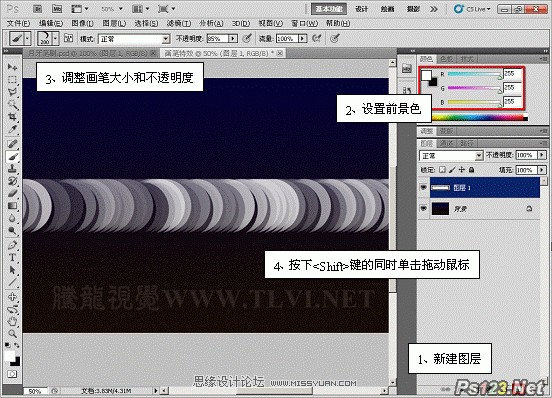
(8)执行“滤镜”→“扭曲”→“极坐标”命令,在打开的对话框中单击“确定”按钮执行命令。完毕后重复执行“极坐标”滤镜1次。


(9)执行“编辑”→“变换”→“垂直翻转”命令,并将该图像复制,调整其大小和位置。

(10)按下键,复制并重复执行上次自由变换命令。

搜索: 画笔 工具
- 上一篇: ps设计创意十足的耐克球鞋广告
- 下一篇: ps教你制作立体效果的花纹装饰教程
 交通运输15
交通运输15